ब्रॉडबैंड इंटरनेट एक्सेस के विकास के साथ, ध्वनि संचार कार्यक्रम सर्वव्यापी हो गए हैं। अधिकांश मामलों में, इन कार्यक्रमों का उपयोग एक वार्ताकार के साथ निजी बातचीत करने के लिए किया जाता है। स्काइप या गूगल टॉक यहाँ बहुत अच्छे हैं। लेकिन क्या होगा अगर चैनलों द्वारा समूहीकरण के साथ कई सौ लोगों का एक साथ गहन संचार प्रदान करना आवश्यक हो, पदानुक्रमित आवाज बातचीत और प्रतिक्रिया की संभावना? यहां अधिक विशिष्ट सॉफ्टवेयर टूल का उपयोग किया जाता है। उनमें से एक वेंट्रिलो है। यही कारण है कि एक नौसिखिया जो पहले मिनटों में एक लोकप्रिय MMORPG सर्वर पर एक शीर्ष कबीले में प्रवेश करता है, सवाल पूछता है: "वेंट्रिल कैसे स्थापित करें"?

ज़रूरी
वेंट्रिलो कार्यक्रम।
निर्देश
चरण 1
"उपयोगकर्ता नाम" ड्रॉप-डाउन सूची के बगल में स्थित "->" बटन पर क्लिक करें। "सेटअप उपयोगकर्ता" संवाद दिखाई देगा।
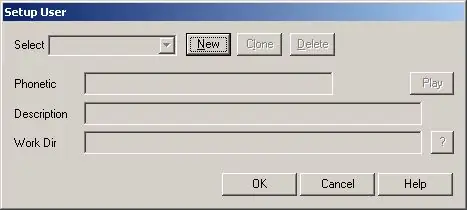
चरण 2
"सेटअप उपयोगकर्ता" संवाद में "नया" बटन पर क्लिक करें। दिखाई देने वाली "नया उपयोगकर्ता सेटअप करें" विंडो में, वेंट्रिलो सर्वर का उपयोगकर्ता नाम दर्ज करें। "ओके" बटन पर क्लिक करें।
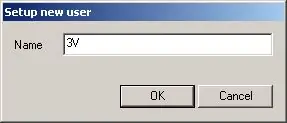
चरण 3
"सेटअप उपयोगकर्ता" संवाद में "फ़ोनेटिक", "विवरण" और "वर्क डिर" फ़ील्ड भरें। ये फ़ील्ड वैकल्पिक हैं। "फ़ोनेटिक" फ़ील्ड आपको उपयोगकर्ता नाम के उच्चारण को परिभाषित करने की अनुमति देता है। "विवरण" फ़ील्ड का उपयोग उपयोगकर्ता के बारे में वर्णनात्मक जानकारी दर्ज करने के लिए किया जाता है। "वर्क डिर" फ़ील्ड उपयोगकर्ता की कार्यशील निर्देशिका को परिभाषित करता है। इसमें, विशेष रूप से, रिकॉर्डिंग प्रक्रिया के दौरान गठित ऑडियो ट्रैक्स की फाइलें रखी जाएंगी। "ओके" बटन पर क्लिक करें।
चरण 4
मुख्य प्रोग्राम विंडो में "सर्वर" सूची के बगल में स्थित "->" बटन पर क्लिक करें। "कनेक्शन संपादक" संवाद दिखाई देगा।
चरण 5
"कनेक्शन संपादक" संवाद में, "नया" बटन पर क्लिक करें। "नया सर्वर सेटअप करें" संवाद प्रदर्शित किया जाएगा।
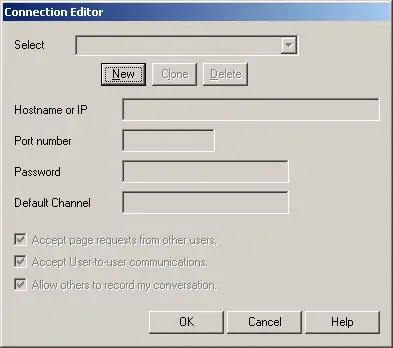
चरण 6
"नया सर्वर सेटअप करें" संवाद में वेंट्रिलो सर्वर का नाम दर्ज करें। "ओके" बटन पर क्लिक करें। यह सर्वर पता नहीं है। यह नाम केवल सर्वर सूची में एक विशिष्ट सर्वर की पहचान करने के लिए आवश्यक है।
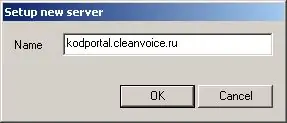
चरण 7
"कनेक्शन संपादक" संवाद में वेंट्रिलो सर्वर से कनेक्ट करने के लिए पैरामीटर दर्ज करें। "होस्टनाम या आईपी" फ़ील्ड में, सर्वर का प्रतीकात्मक पता या उसका आईपी पता दर्ज करें। पोर्ट नंबर फ़ील्ड में, उस पोर्ट नंबर के लिए एक मान दर्ज करें जिस पर वेंट्रिलो सर्वर कनेक्शन स्वीकार करता है। "पासवर्ड" फ़ील्ड में, खाते के लिए पासवर्ड दर्ज करें। यह सारा डेटा व्यवस्थापक या किसी विशेष सर्वर की सेवा करने वाली कंपनी से प्राप्त किया जा सकता है। अक्सर वे पंजीकरण के दौरान जारी किए जाते हैं, आपके खाते के प्रबंधन के लिए या सर्वर की वेबसाइट पर वेब-पैनल में प्रकाशित होते हैं। उसके बाद ओके बटन दबाएं।







